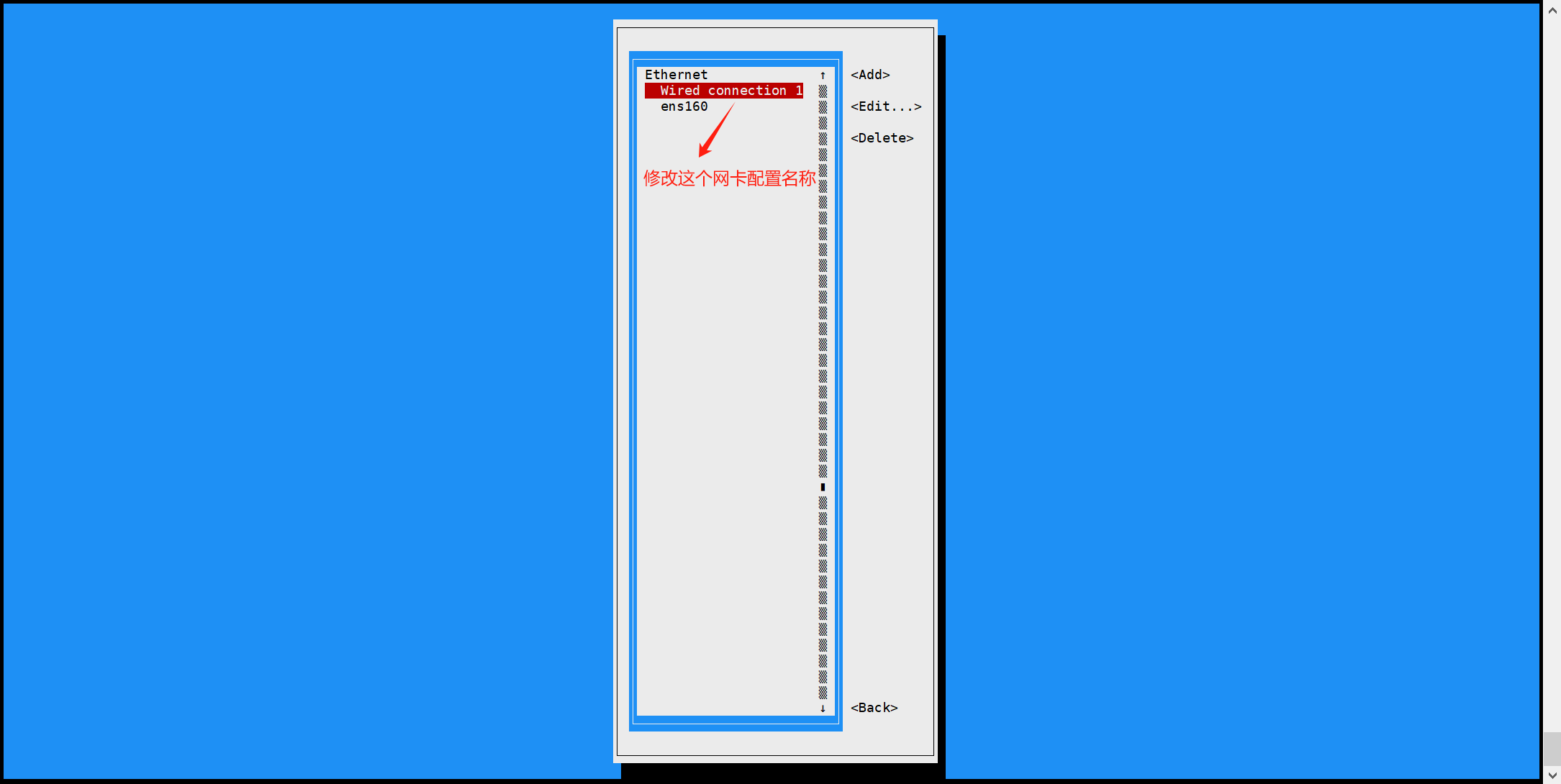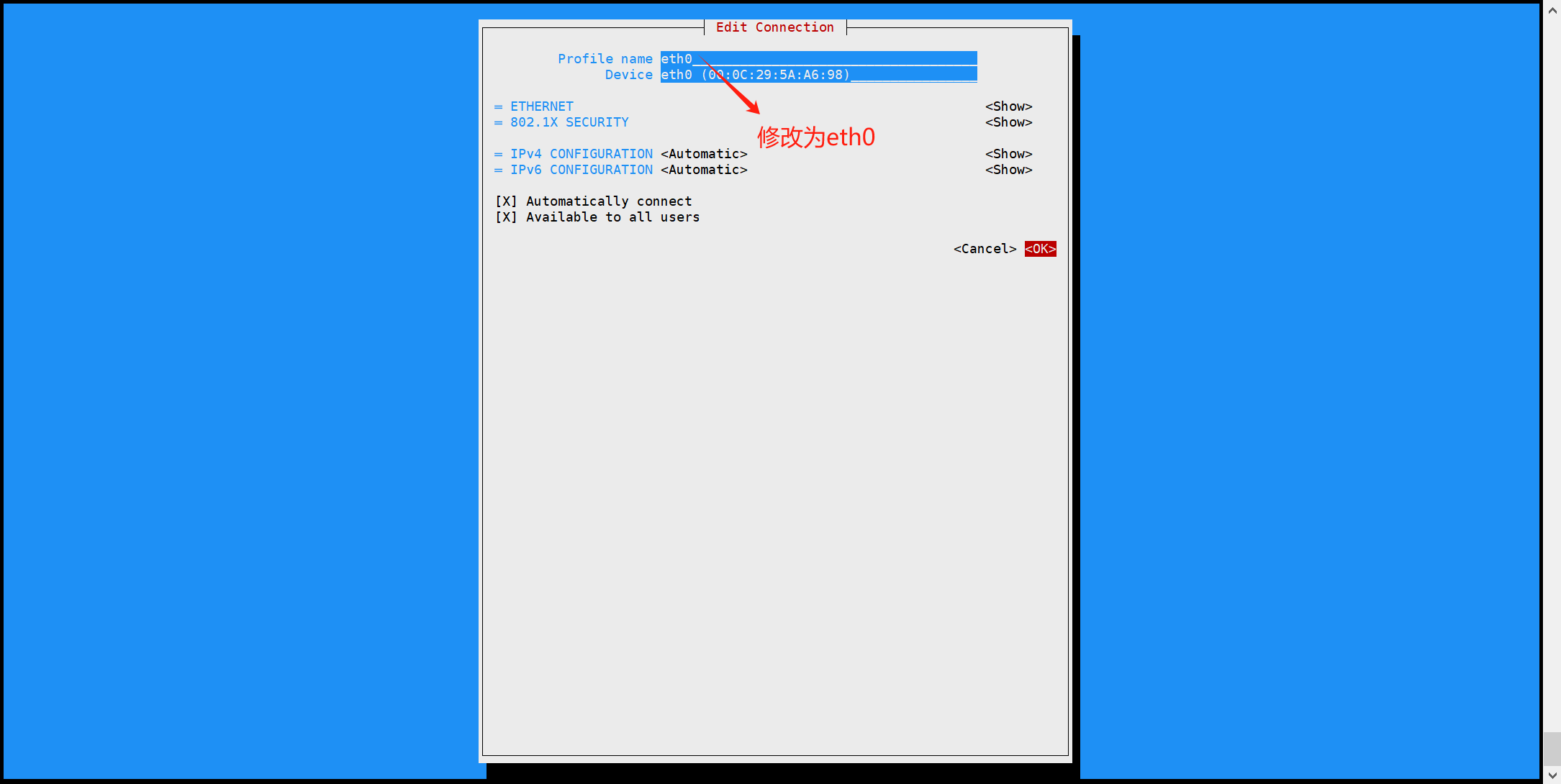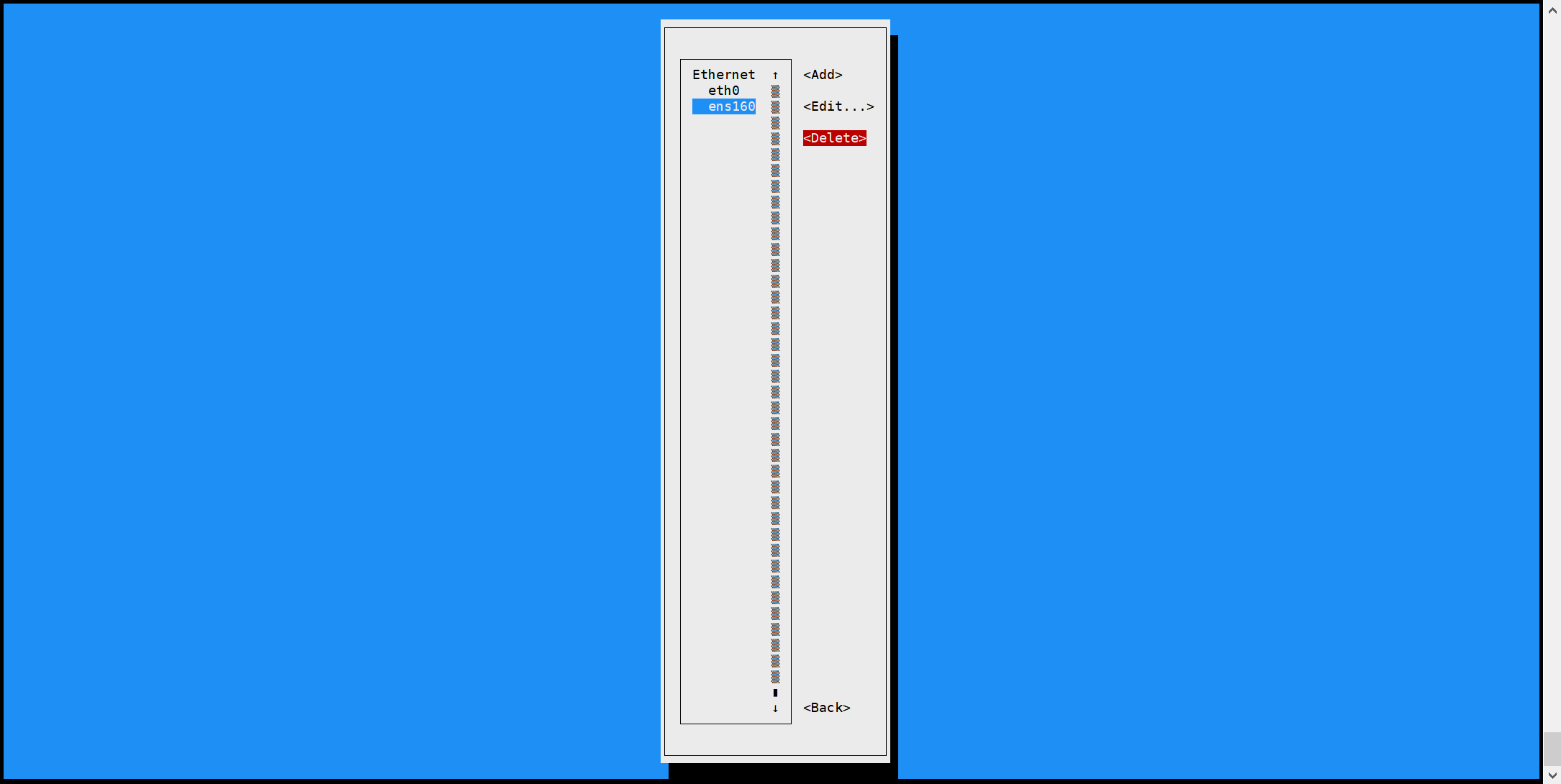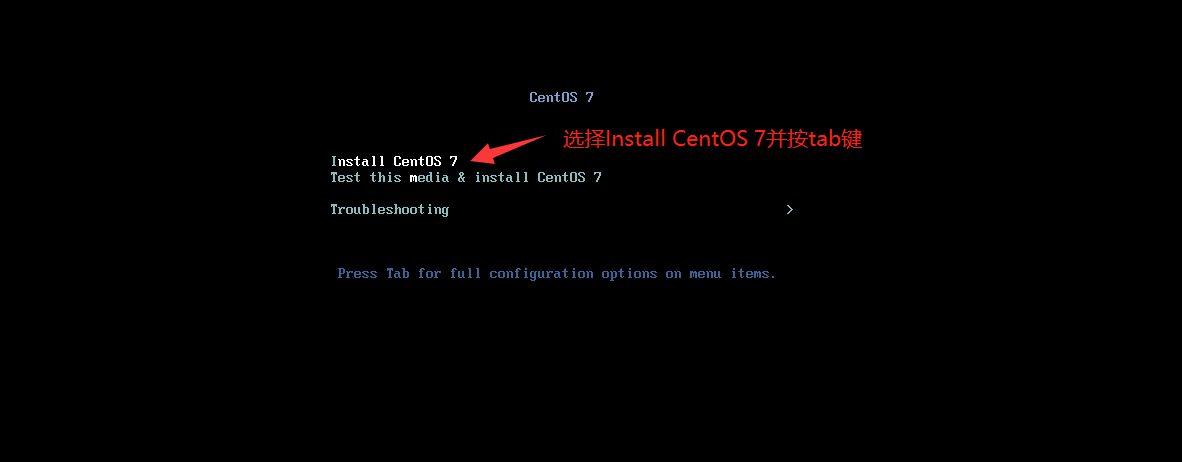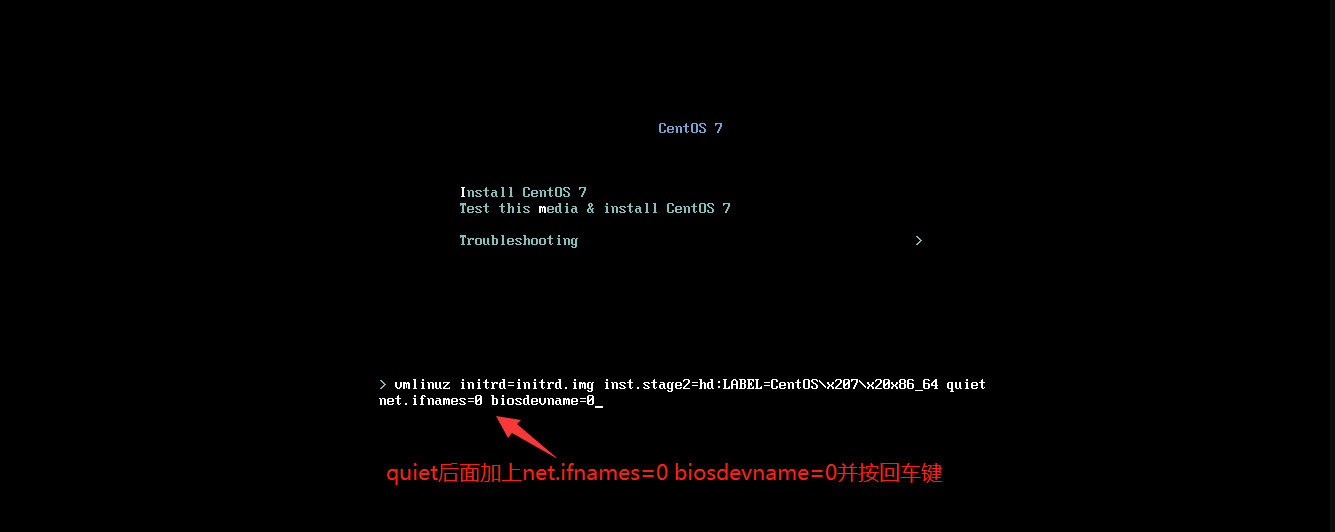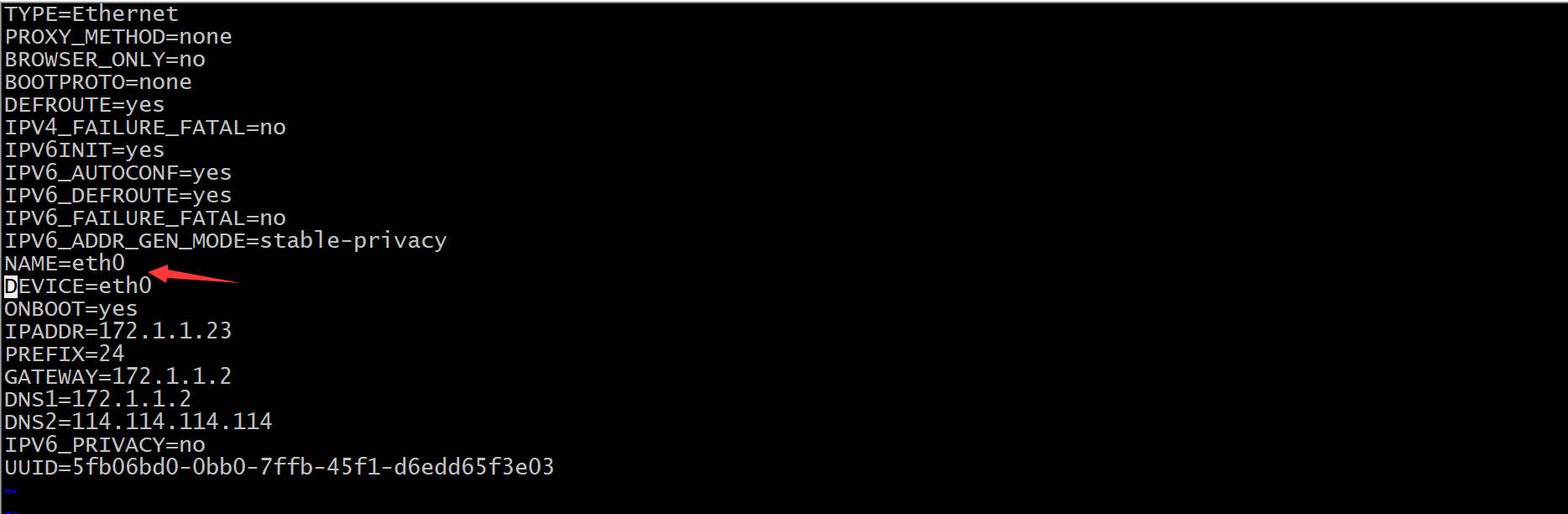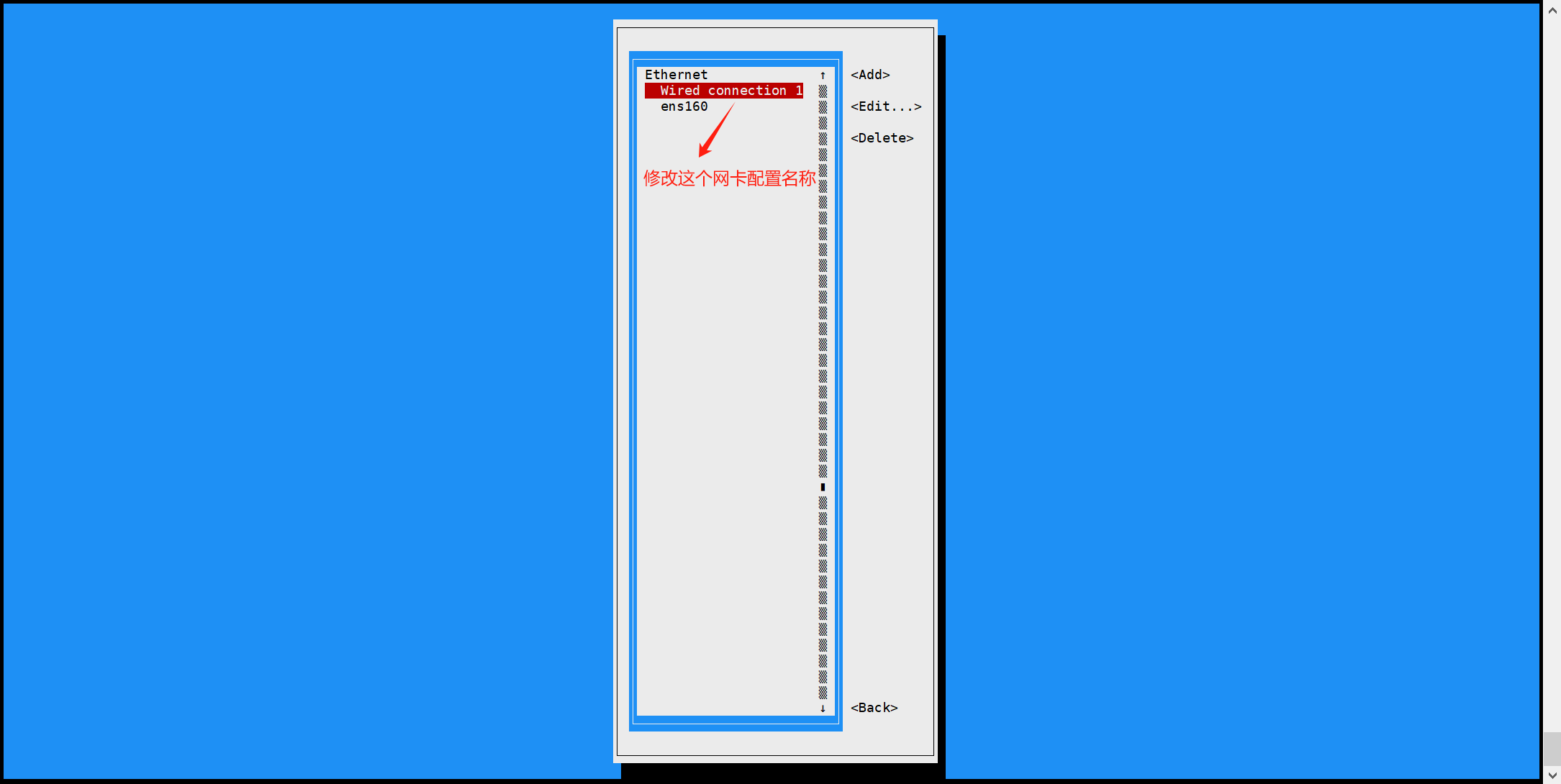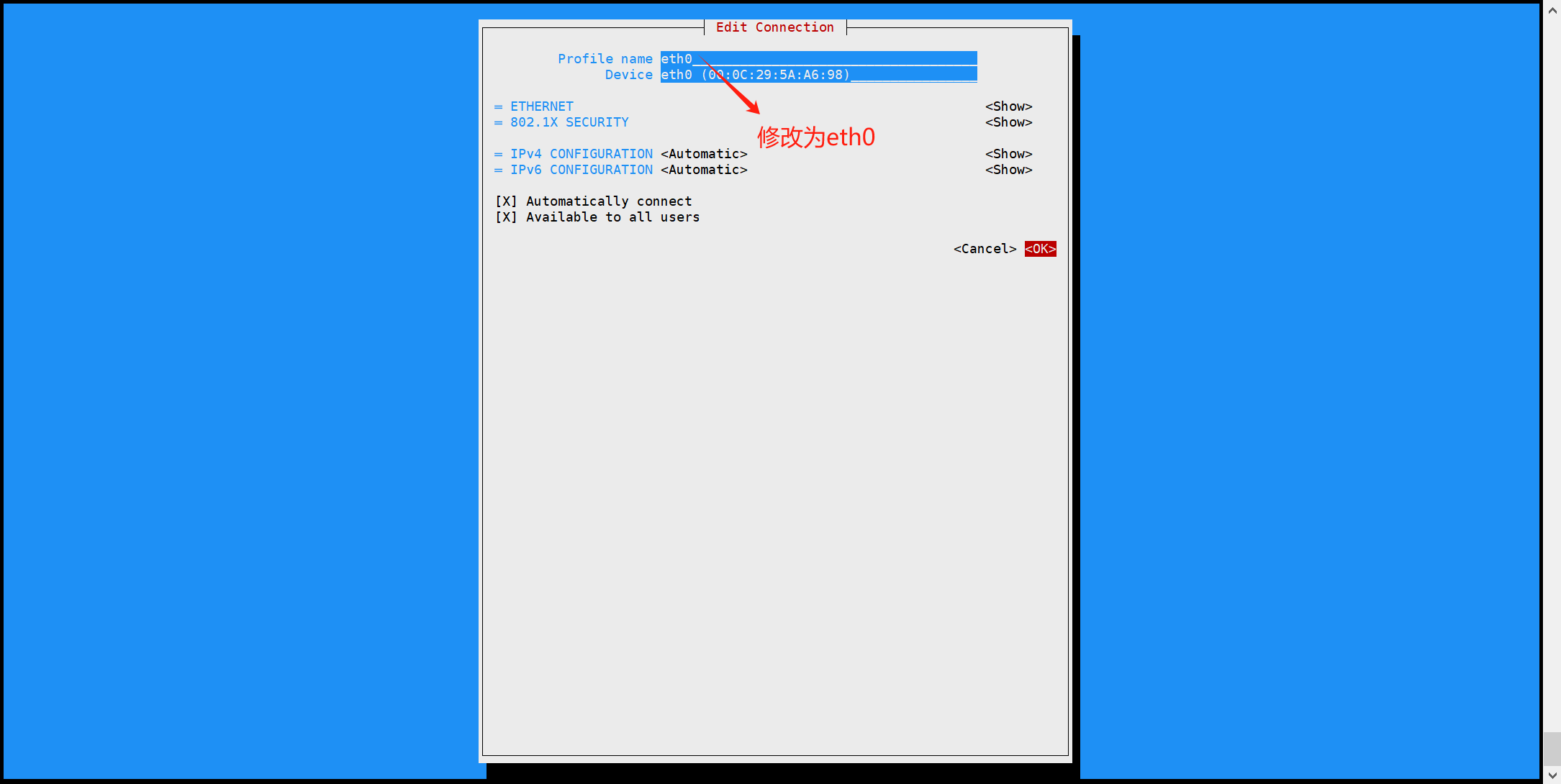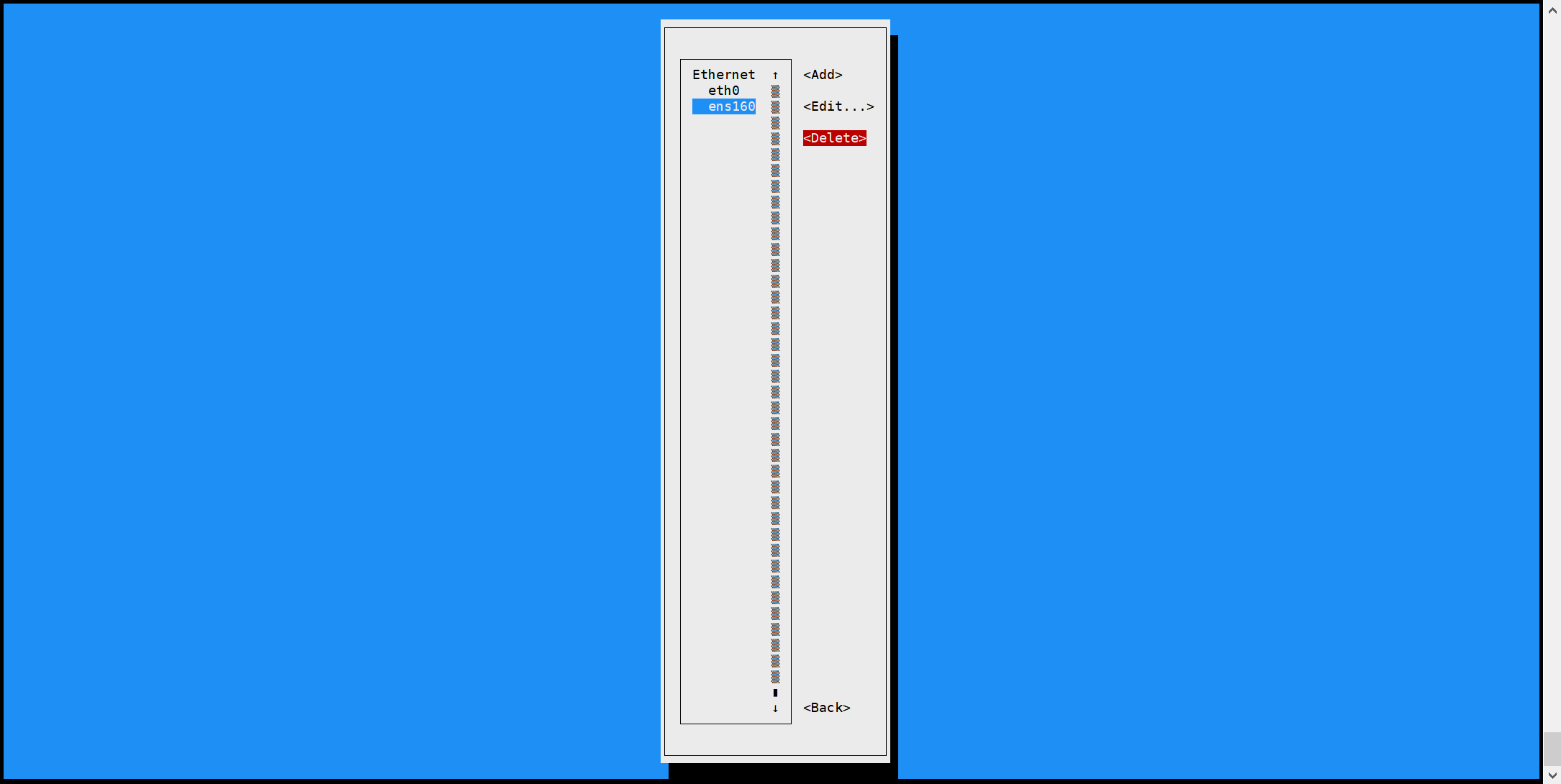系统网络配置官方文档
安装期间自定义以太网接口
#适用于RHEL7、RHEL8、RHEL9的BIOS引导和UEFI引导
第一个历程开机选择系统安装选项并按tab键或者按e键
第二个历程quiet后面加上net.ifnames=0 biosdevname=0并按回车键或者按ctrl+x键或者按F10键
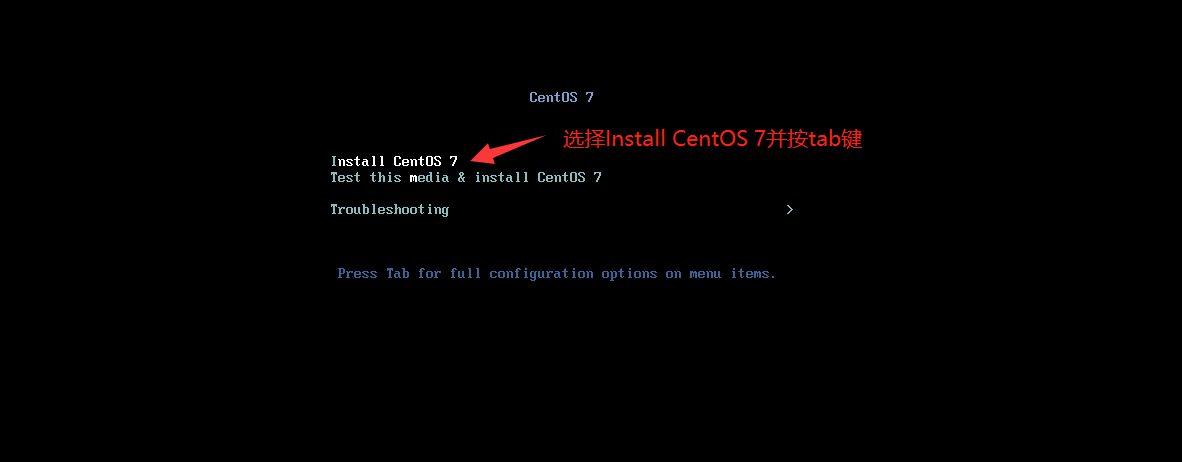
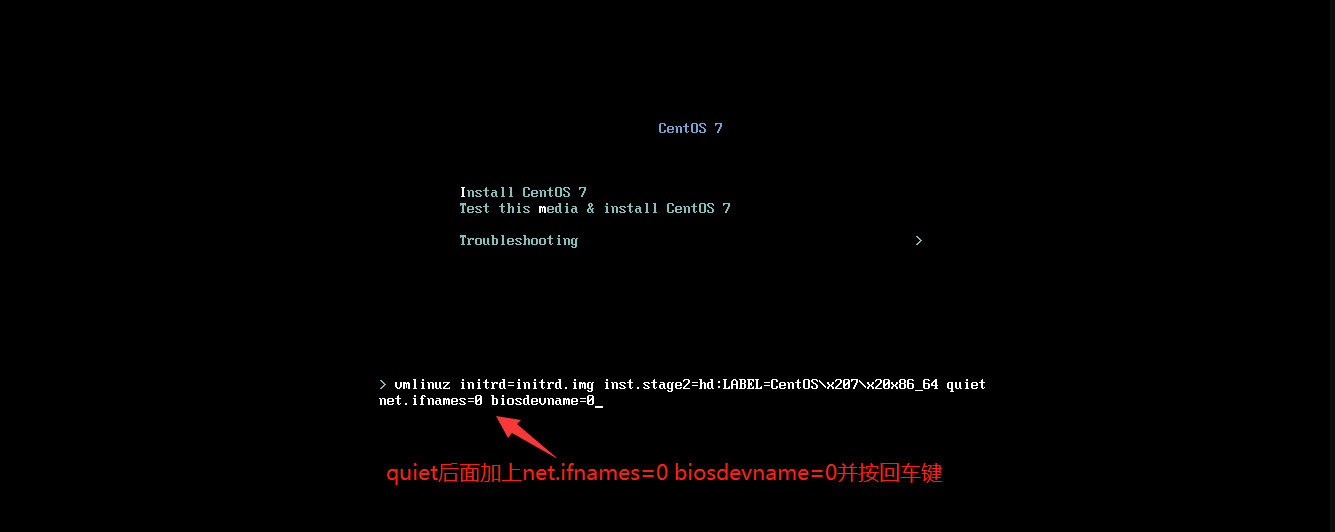
#适用于RHEL7、RHEL8的BIOS引导和UEFI引导
#第一个历程修改网卡配置信息和配置文件名称
vi /etc/sysconfig/network-scripts/ifcfg-ens33
NAME=eth0
DEVICE=eth0
mv /etc/sysconfig/network-scripts/ifcfg-ens33 /etc/sysconfig/network-scripts/ifcfg-eth0
#第二个历程修改引导加载器的设置
vi /etc/default/grub
GRUB_CMDLINE_LINUX="net.ifnames=0 biosdevname=0"
#第三个历程重新加载grub配置文件
grub2-mkconfig -o /boot/grub2/grub.cfg #BIOS引导
grub2-mkconfig -o /boot/efi/EFI/rocky/grub.cfg #UEFI引导
#第四个历程重启生效
reboot
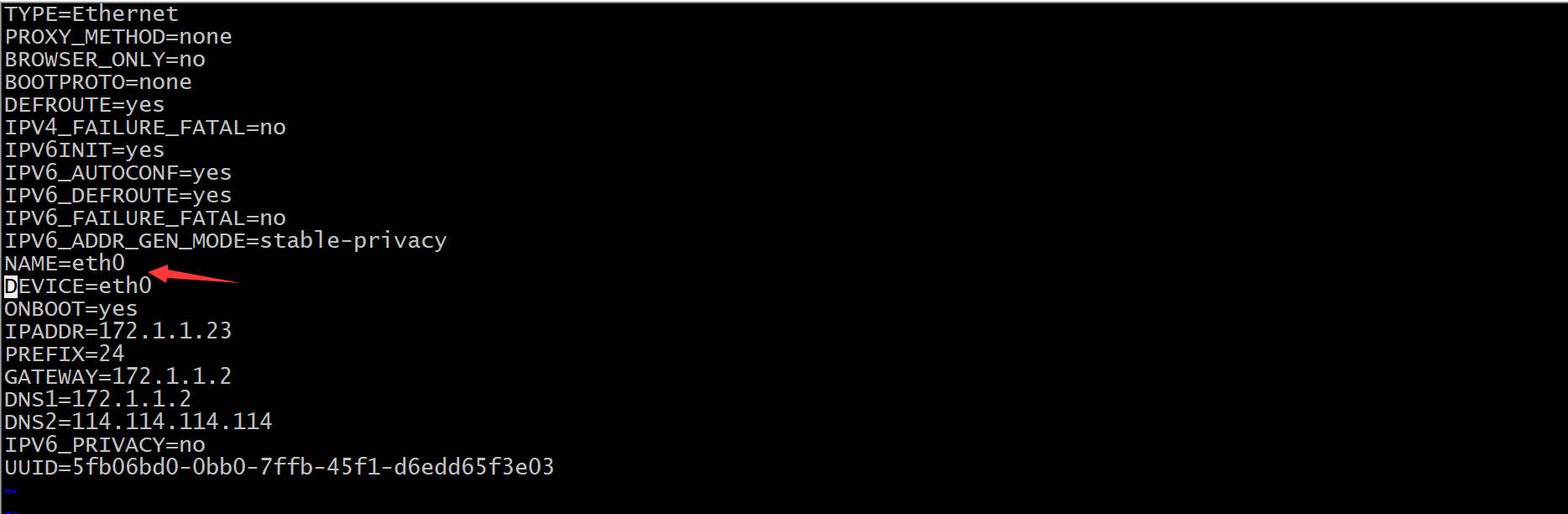

#适用于RHEL8、RHEL9的BIOS引导和UEFI引导
#第一个历程确定接口的设备类型ID
cat /sys/class/net/ens160/type
1
#第二个历程创建udev规则文件自定义网络接口名称
vi /etc/udev/rules.d/70-persistent-net.rules
SUBSYSTEM=="net",ACTION=="add",ATTR{address}=="00:0c:29:5a:a6:98",ATTR{type}=="1",NAME="eth0"
#第三个历程重启生效
reboot
#第四个阶段修改的新网卡配置文件名称
使用nmtui修改新的网卡名称
#第五个阶段删除老的网卡配置文件
使用nmtui删除老的网卡配置文件
#注意事项
70-persistent-net.rules #如果您在启动过程中需要一致的设备名称则仅将其用作文件名
/etc/sysconfig/network-scripts/ #RHEL8网卡配置文件路径
/etc/NetworkManager/system-connections #RHEL9网卡配置文件路径
#适用于RHEL8、RHEL9的BIOS引导和UEFI引导
#第一个历程使用systemd-networkd和链接文件将网卡名称更改为eth0
mkdir /etc/systemd/network
vi /etc/systemd/network/70-eth0.link
[Match]
MACAddress=00:0c:29:5a:a6:98
[Link]
Name=eth0
#第二个历程重启生效
reboot
#第三个阶段修改的新网卡配置文件名称
使用nmtui修改新的网卡名称
#第四个阶段删除老的网卡配置文件
使用nmtui删除老的网卡配置文件
#注意事项
70-*.link #70-以使文件名与udev基于规则的解决方案保持一致
/etc/sysconfig/network-scripts/ #RHEL8网卡配置文件路径
/etc/NetworkManager/system-connections #RHEL9网卡配置文件路径
使用nmtui命令管理网卡配置文件